Desenhe um projeto de estrada para usar como um caminho da câmera e simular a condução ao longo da estrada. Você precisa ser um usuário do Roadway Design for InfraWorks 360 para utilizar esta opção.
Nota: Essa tarefa não funcionará no planejamento de estradas que foram criadas usando a ferramenta Desenhar estradas.
- Abra o modelo desejado.
- Clique em


 .
. - No Gerador de Storyboard, exiba o menu suspenso para Adicionar uma nova animação do caminho da câmera, e selecione Criar a partir do projeto de estrada.

- Quando solicitado, selecione a autoestrada, artéria da estrada, estrada coletora ou uma estrada local a partir do modelo. O Gerador de Storyboard irá exibir as ferramentas de edição do caminho da câmera e irá criar um caminho da câmera padrão denominado "Item #1". O painel do Storyboard
 Caminhos e animações exibe a estrada selecionada como uma série de quadros-chave em seu caminho da câmera.
Caminhos e animações exibe a estrada selecionada como uma série de quadros-chave em seu caminho da câmera. 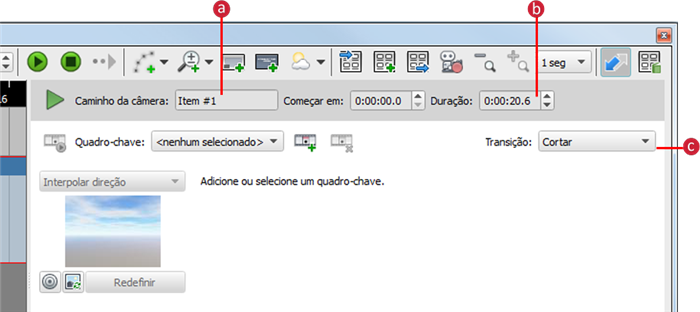
- a. Insira um nome para o caminho da câmera
- b. Especifique uma duração para a animação do caminho da câmera
- c. Especifique se você deseja cortar ou esmaecer ao entrar e sair do quadro do caminho da câmera.
Se você especificar Esmaecer do preto ou Esmaecer do branco, especifique a duração da transição.
- Selecione um quadro-chave desejado na lista de quadros-chave para especificar suas configurações.
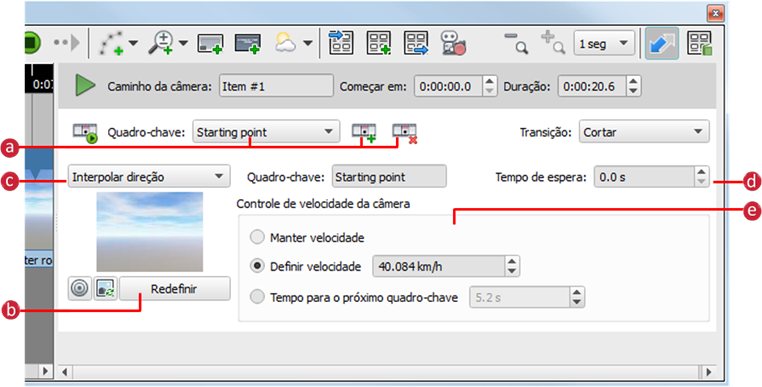
- Selecione o quadro-chave desejado. Você pode clicar em
 para criar um novo quadro-chave ou clicar em
para criar um novo quadro-chave ou clicar em  para excluir o quadro-chave selecionado.
para excluir o quadro-chave selecionado. - Navegue no modelo para a vista desejada para o quadro-chave selecionado e, a seguir, clique em Redefinir no Gerador de Storyboard. Isso irá definir a vista do modelo atual para o quadro-chave selecionado.
- Especifique o comportamento da câmera para o quadro-chave selecionado.
- Olhar ao longo do caminho: Mantém a câmera virada para frente.
- Interpolar direção: diminui as transições entre diferentes ângulos de câmera.
- Interpolar ponto de foco: permanece focada em um ponto central quando a câmera se move.
- Especifique o Tempo de espera em segundos.
- No grupo Controle da velocidade da câmera, especifique como a câmera é controlada entre os instantâneos (quadros-chave) na sequência. Para obter mais informações, consulte "Dicas avançadas" abaixo.
- Selecione o quadro-chave desejado. Você pode clicar em
- Repita a etapa 5 para especificar as configurações para outro quadro-chave.
- Para reproduzir o quadro-chave selecionado a partir de seu início, clique em
 .
. - Para reproduzir o caminho da câmera, faça o seguinte:
- Selecione o cabeçalho do caminho da câmera ou uma área vazia dentro do caminho da câmera.
- Clique na seta de reprodução verde no topo do painel de configurações.
Os quadros-chave do caminho da câmera são reproduzidos em ordem, utilizando as transições especificadas.
Dicas avançadas
As opções de velocidade da câmera incluem as seguintes:
- Manter velocidade: diminui as transições entre os instantâneos quando a distância varia muito. O movimento da câmera entre instantâneos que estão geograficamente mais próximos é mais suave do que os que estão mais distantes. É possível definir Manter velocidade para todos os instantâneos em uma sequência, menos o inicial.
- Definir velocidade: mantém a mesma velocidade, independente da distância. Defina uma velocidade em quilômetros por hora. A alteração desta configuração afeta a duração geral da sequência de caracteres.
- Definir tempo para o próximo quadro-chave: Especifica o tempo levado para ir do instantâneo atual para o próximo. É possível variar a velocidade entre cada instantâneo com a quantidade de tempo exata que desejar. A alteração desta configuração afeta a duração geral da sequência de caracteres.
Nota: Já que os caminhos da câmera podem conter vários quadros-chave, é possível selecionar o caminho da câmera (clique no cabeçalho do caminho da câmera ou em uma área vazia dentro do caminho da câmera) ou o quadro-chave (clique no quadro-chave em si).
É possível importar uma origem de pontos de dado para usar como um caminho da câmera. Cada ponto na origem de dados se torna um quadro-chave.
Se você for um usuário do Roadway Design for InfraWorks 360, também poderá criar um caminho da câmera a partir de um projeto de estrada.